Verilerinizin nasıl göründüğünü test etmek için Android Emülatör'ü uygulaması Android Automotive OS'te çalışır.
Sistem görüntüleri ekleyin
Android Automotive OS sanal cihazları oluşturabilmeniz için önce şunları eklemeniz gerekir: Android Studio SDK Yöneticisi aracılığıyla sistem görüntülerini kullanabilirsiniz.
Genel sistem görüntüleri ekleyin
Android Studio'da, Android Automotive OS için kullanmak istediğiniz genel sistem görüntüleri kullanabileceğiniz araçlardır ve uygulamalar için ekran görüntüsü alırken Google Play'de kullanılabilir. Bu resimlerin tümü aşağıdakileri içerir:
- Google Play Hizmetleri
- Google Automotive App Host Ana makine yalnızca API çalıştıran cihazlarda kullanılabildiğinden API 28 görüntüsü hariç 29 veya üzeri
| Ad | API Düzeyi | Mimari | Yapılandırılabilir | Google Play Store | Kullanılabilirlik |
|---|---|---|---|---|---|
| Otomotiv Intel x86 Atom Sistemi Resmi | 28 | x86 | ✔ | Android Studio önizlemesi | |
| Play Store Intel x86 Atom Sistem Görüntüsü ile Otomotiv | 29 | x86 | ✔ | Android Studio önizlemesi | |
| Play Store Intel x86_64 Atom Sistem Görüntüsü ile Otomotiv | 30 | x86 | ✔ | Android Studio önizlemesi | |
| Play Store ARM 64 v8a Sistem Görüntüsü ile Otomotiv | 32 | ALARMI ETKİNLEŞTİR | ✔ | Android Studio önizlemesi | |
| Play Store Intel x86_64 Atom Sistem Görüntüsü ile Otomotiv | 32 | x86 | ✔ | Android Studio önizlemesi | |
| Google API'leri arm64-v8a Sistem Görüntüsü | 32 | ALARMI ETKİNLEŞTİR | Android Studio önizlemesi | ||
| Google API'leri x86_64 Sistem Resmi İçeren Otomotiv Uzaktan Ekranı | 32 | x86 | Android Studio önizlemesi | ||
| Google Play arm64-v8a Sistem Görüntüsü içeren Otomotiv Uzak Ekran | 32 | ALARMI ETKİNLEŞTİR | ✔ | Android Studio önizlemesi | |
| Google Play x86_64 Sistem Resmi İçeren Otomotiv Uzaktan Ekranı | 32 | x86 | ✔ | Android Studio önizlemesi | |
| Google API'leri ARM 64 v8a Sistem Görüntüsü ile Android Automotive | 33 | ALARMI ETKİNLEŞTİR | ✔ | Android Studio kararlı | |
| Google API'leri Intel x86_64 Atom Sistem Görüntüsü ile Android Automotive | 33 | x86 | ✔ | Android Studio kararlı | |
| Google Play arm64-v8a Sistem Görüntüsü içeren Otomotiv Uzak Ekran | 33 | ALARMI ETKİNLEŞTİR | ✔ | Android Studio önizlemesi | |
| Google Play x86_64 Sistem Resmi İçeren Otomotiv Uzaktan Ekranı | 33 | x86 | ✔ | Android Studio önizlemesi | |
| Google API'leri arm64-v8a Sistem Resmi | 34 | ALARMI ETKİNLEŞTİR | ✔ | Android Studio önizlemesi | |
| Google API'leri x86_64 Sistem Resmi ile Android Automotive | 34 | x86 | ✔ | Android Studio önizlemesi | |
| Google Play arm64-v8a Sistem Resmi ile Android Automotive | 34 | ALARMI ETKİNLEŞTİR | ✔ | Android Studio önizlemesi | |
| Google Play x86_64 Sistem Resmi ile Android Automotive | 34 | x86 | ✔ | Android Studio önizlemesi |
Genel sistem görüntülerini yüklemek için aşağıdaki adımları uygulayın:
- Android Studio'da Araçlar > SDK Yöneticisi'ne gidin.
- SDK Platformları sekmesini tıklayın.
- Paket Ayrıntılarını Göster'i tıklayın.
- İndirilecek resimleri seçin. Aşağıdaki tabloya bakın: bolca fırsat sunuyor.
Uygula'yı ve ardından Tamam'ı tıklayın.
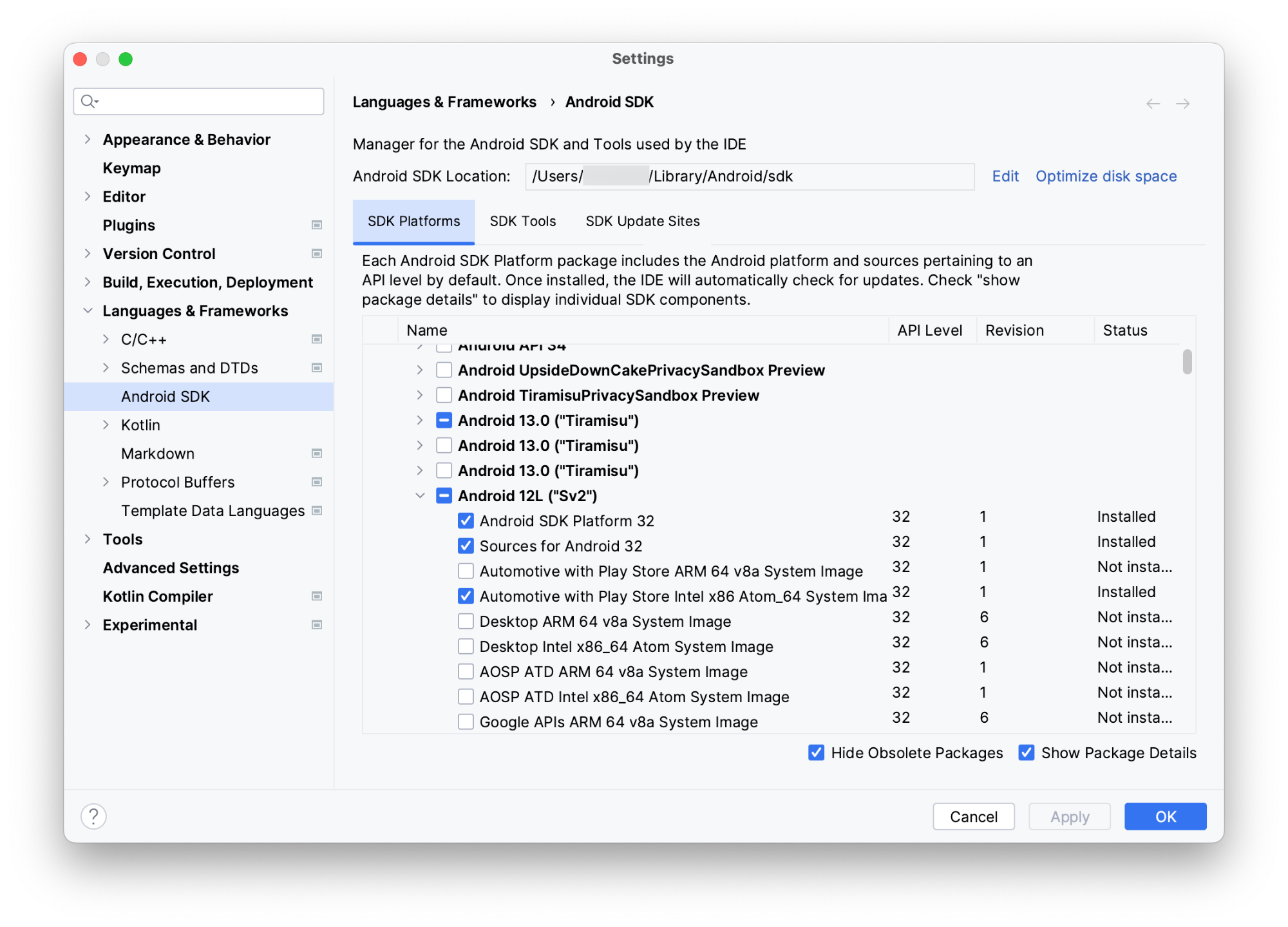
OEM'lerden sistem görüntüleri ekleyin
Ayrıca, GM, Honda, Polestar, Volvo veya ve diğerleri. Lütfen OEM geliştirici sitelerindeki adımları uygulayın:
Alfabetik sırayla:
Arabanın ortalama görüntüleme süresi (AVD) oluşturma ve emülatörü çalıştırma
Aşağıdaki adımları uygulayarak Ardından emülatörü çalıştırmak için bu ortalama görüntüleme süresini (AVD) kullanın:
- Android Studio'da Araçlar > AVD Yöneticisi'ne gidin.
- Create Virtual Device'ı (Sanal Cihaz Oluştur) tıklayın.
- Donanım Seçin iletişim kutusundan Otomotiv'i ve ardından bir donanım profiline sahip olabilir. İleri'yi tıklayın.
- Otomotiv'i hedefleyen Android 12L gibi bir sistem görüntüsü seçin (Play Store ile Otomotiv) seçeneğini belirleyin ve İleri'yi tıklayın.
- Ortalama görüntüleme sürenize bir ad verin ve özelleştirmek istediğiniz diğer seçenekleri belirleyin. ve Son'u tıklayın.
- Araç penceresi çubuğundan Android Automotive OS AVD'nizi seçin. dağıtım hedefidir.
- Çalıştır'ı
 tıklayın.
tıklayın.
Paket halinde sunulan donanım profillerini kullanma
AVD oluştururken aşağıdaki donanımı kullanabilirsiniz profillerle bir arada bulunan Android Studio:
| Ad | Çözünürlük | Kullanılabilirlik | Uyumluluk |
|---|---|---|---|
| Otomotiv (1024p yatay) | 1024x768 | Android Studio kararlı | |
| Otomotiv (1080p yatay) | 1.080x600 | Android Studio kararlı | Google Play Store olmadan sistem resimleri |
|
Otomotiv (1408p yatay)
API 34 görüntüleriyle kullanılması önerilir |
1.408x792 | Android Studio önizlemesi | Google Play Store olmadan sistem resimleri |
|
Google Play ile Otomotiv (1408p yatay)
API 34 görüntüleriyle kullanılması önerilir |
1.408x792 | Android Studio önizlemesi | |
| Otomotiv Portresi | 800x1.280 | Android Studio önizlemesi | Google Play Store olmadan sistem resimleri |
| Otomotiv Büyük Portre | 1.280x1.606 | Android Studio önizlemesi | Google Play Store olmadan sistem resimleri |
| Ultra Geniş Otomotiv | 3.904x1.320 | Android Studio önizlemesi | Google Play Store olmadan sistem resimleri |
| Otomobiller İçin Uzaktan Kumanda Ekranı | 1.080x600 | Android Studio önizlemesi | Sistem resimlerini Google Play Store olmadan uzaktan göster |
| Google Play ile Otomobiller İçin Uzaktan Ekran Hizmeti | 1.080x600 | Android Studio önizlemesi |
Donanım profili oluşturma
Yukarıdaki donanım yapılandırmalarını test etmek isterseniz profillerle birlikte bir donanım veya bir donanım profili Android ile kullanım için Automotive OS emülatörü. Bunun için öncelikle Android Automotive'i cihaz türünü belirtmelisiniz. Özel donanım profilleri yalnızca uyumludur Google Play Store'u içermeyen sistem resimleri içeren
Emülatörün genişletilmiş denetimlerini kullan
Ek olarak, bir dizi standart genişletilmiş Android'de kullanıma sunulan kontroller Android için özel olarak tasarlanmış bazı genişletilmiş kontroller de Automotive OS emülatörü.
Donanım durumu emülasyonu
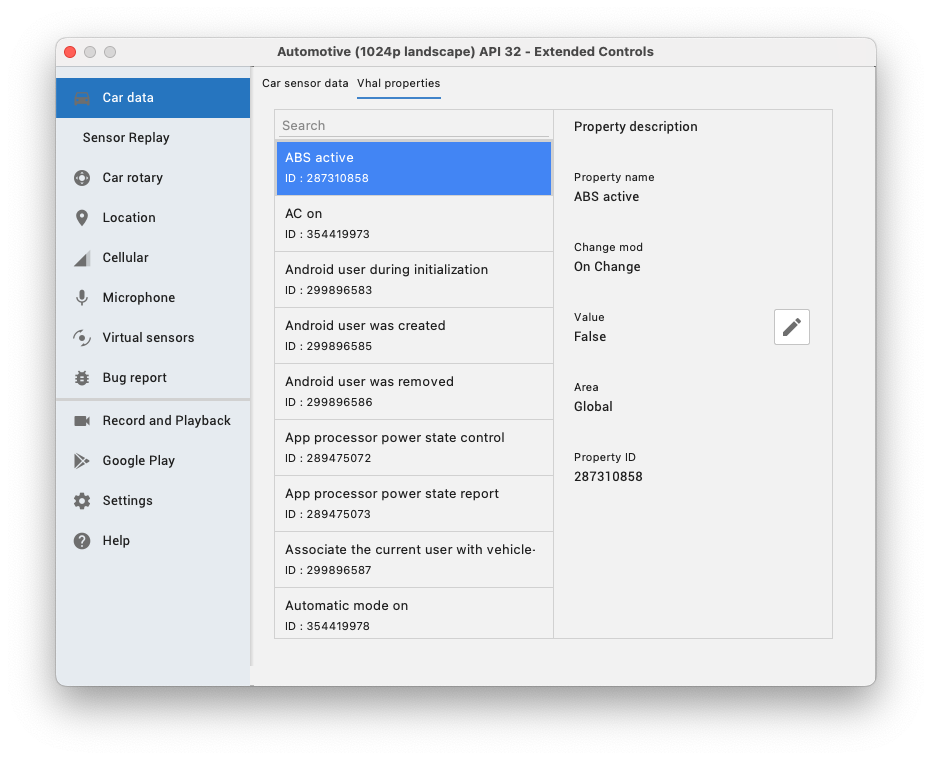
İvme ölçer ve jiroskop gibi sensörlerin yanı sıra
standart Android API'lerinin
cihazlara özgü ek donanım özellikleri olmak üzere, bu cihazlarda
Araç Donanımı Soyutlama Katmanı (VHAL) üzerinden de görüntülenebilir.
Bu özellikler VehiclePropertyIds tarafından modellenir
sınıfını kullanır.
Emülatör çalışırken bu özelliklerin değerlerini değiştirebilirsiniz
Genişletilmiş kontrollerin Araba verileri özelliğinden. Örneğin,
hızı öğrenmek istiyorsanız, özelliği hızlandırıp
(VehiclePropertyIds.PERF_VEHICLE_SPEED)
ve değerini değiştirin.
Sürüş simülasyonu
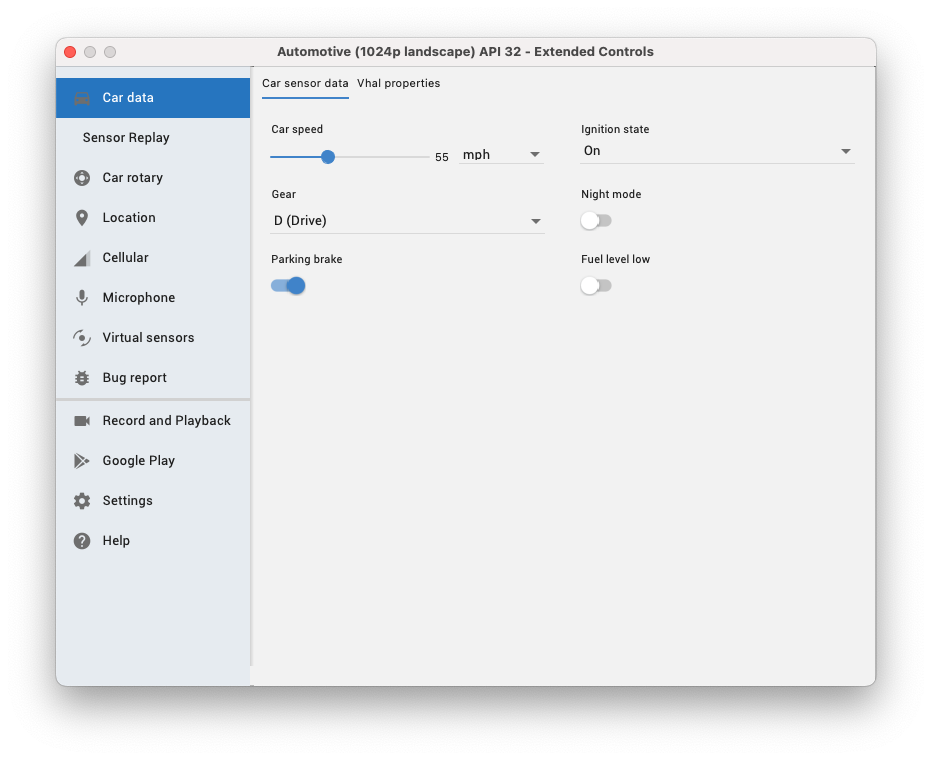
Sürüş simüle etmek için Araba hızı'nı sıfır olmayan bir değere ve P (Park) dışında bir şeye çark yapma. Park edilmiş durumu simüle etmek için Gerekli olan Dişli simgesini P (Park) konumuna ayarlamaktır. Bu, aşağıdaki iki yöntemden Araba sensörü verileri sekmesinin altındaki kaydırma çubuklarını ve seçicileri kullanarak VHAL özelliklerini önceki bölümde açıklandığı şekilde değiştirmek.
Çevirmeli girişi test et
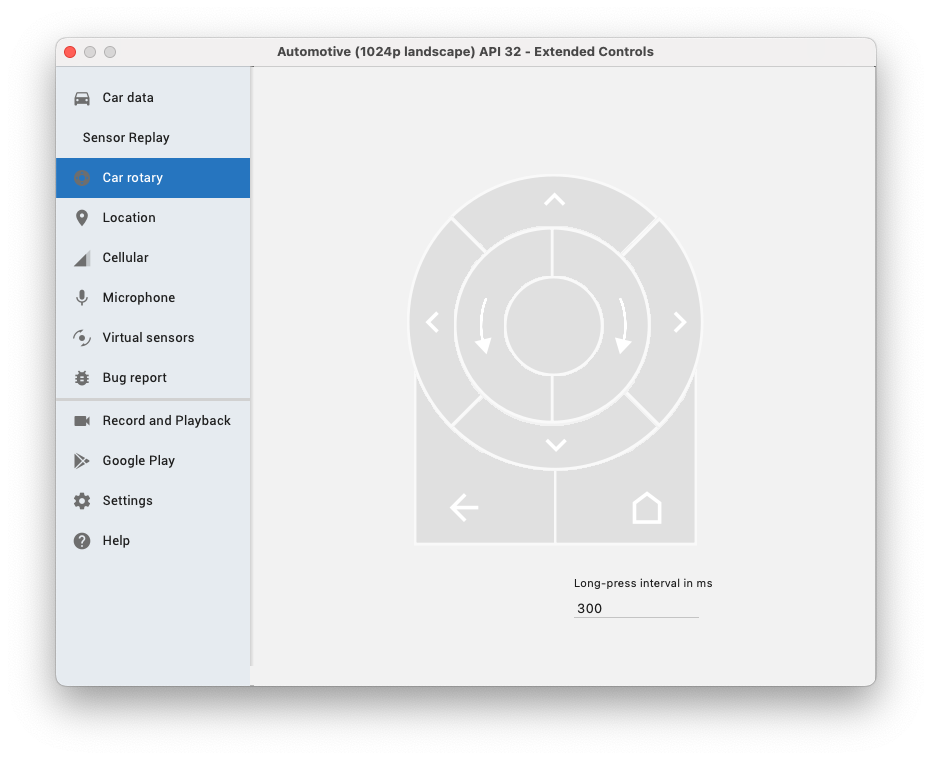
Dokunmatik ekranla birlikte bazı Android Automotive OS araçları da döner kumanda ile, klavye ile aynı odak API'lerine dayanarak navigasyonun uygulamanızda gezinmek için yeterli olmayabilir. Arabayla uygulamanızın çevirme desteğini test etmek için genişletilmiş kontrollerde bulunan döner aracı giriş.
Medya uygulamaları için çalıştırma yapılandırmalarınızı düzenleyin
Automotive OS uygulamalarındaki medya uygulamaları, diğer Android uygulamalarından farklıdır. Android Automotive OS, açık amaçlar kullanarak medya uygulamanızla etkileşime girer. gelen aramaları medya tarayıcı hizmetine göz atın.
Uygulamanızı test etmek için uygulamanızın başlatılmadığını doğrulayın etkinlik olup olmadığını kontrol edebilir ve daha sonra, etkinliği oluşturun:
Android Studio'da Çalıştır > Yapılandırmaları Düzenleyin.
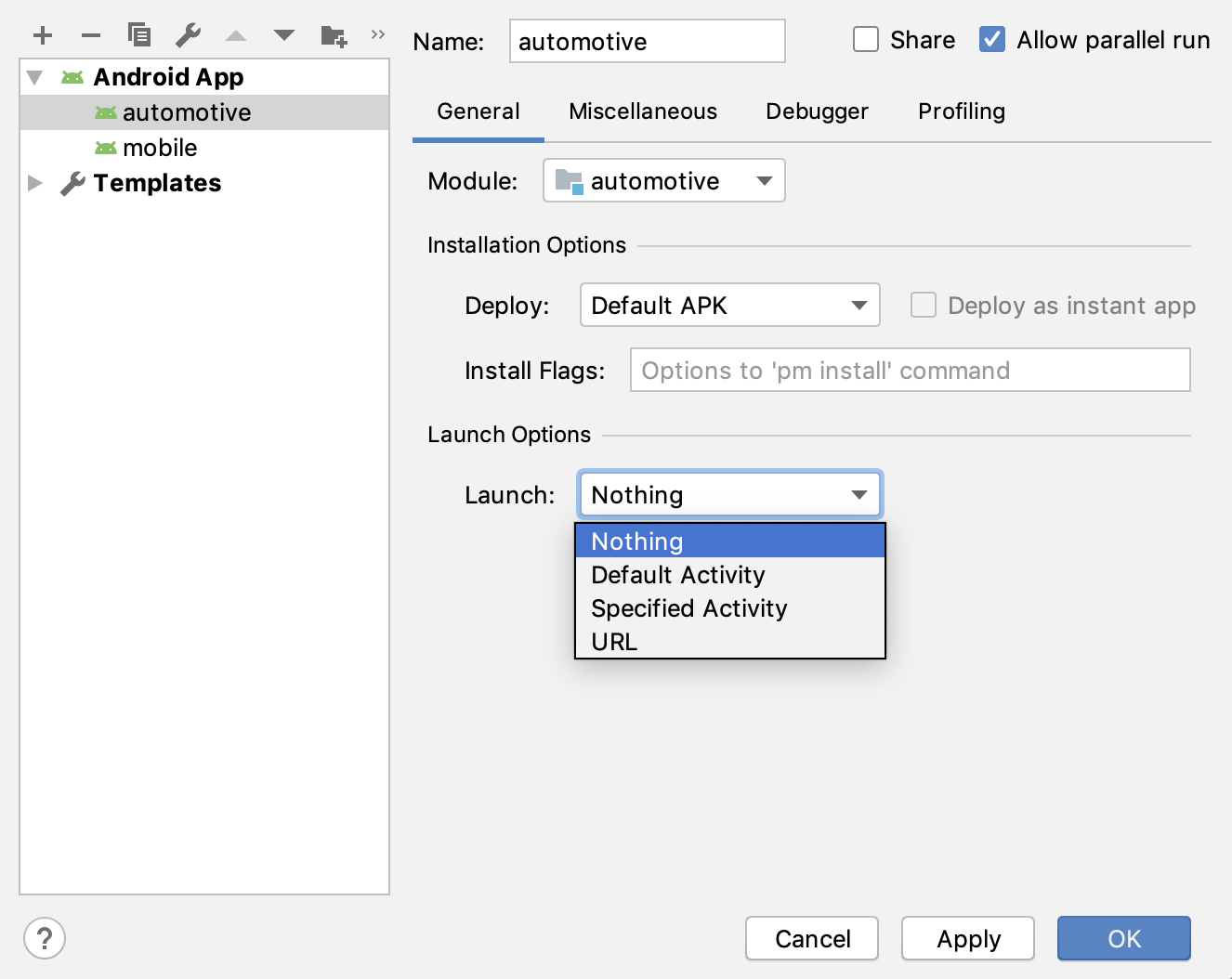
Uygulamanızdaki modül listesinden otomotiv modülünüzü seçin.
Başlatma Seçenekleri > Başlat'ı tıklayın, Hiçbir şey'i seçin.
Uygula'yı, ardından Tamam'ı tıklayın.
Android Automotive OS emülatörü sorununu bildirme
Android'i kullanırken bir sorunla karşılaşırsanız veya bir özellik isteğiyle karşılaşırsanız Automotive OS emülatörü için Google Sorun İzleyici'yi kullanarak bildirebilirsiniz. Sorun şablonuna istenen tüm bilgileri girdiğinizden emin olun. Şu tarihten önce: yeni bir sorun oluşturduktan sonra, bu sorunun sorunlarda önceden bildirilip bildirilmediğini kontrol edin. liste. Şurada bir sayı için yıldızı tıklayarak sayılara abone olabilir ve oy verebilirsiniz: takip eder. Daha fazla bilgi için bkz. Bir Sorun.
Mevcut sorunları görüntüleme Yeni sayı oluştur

